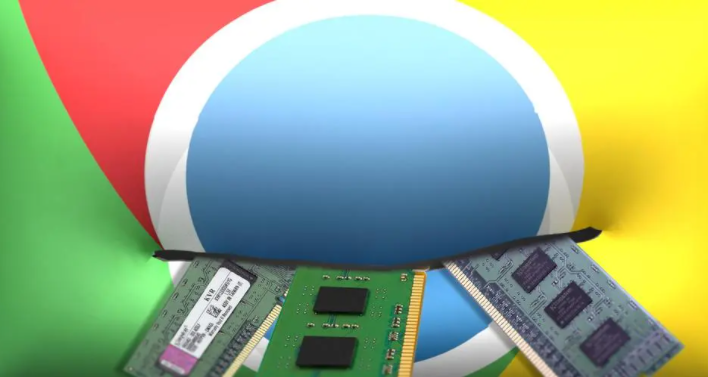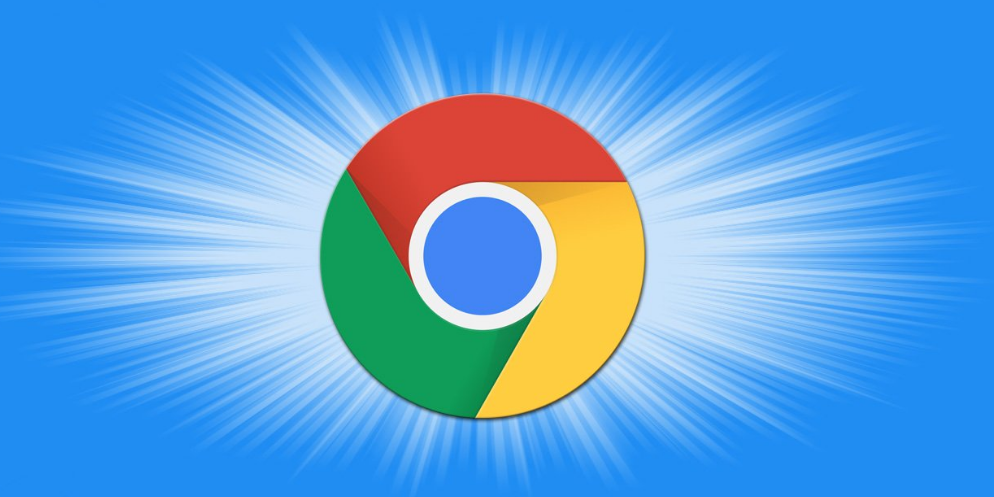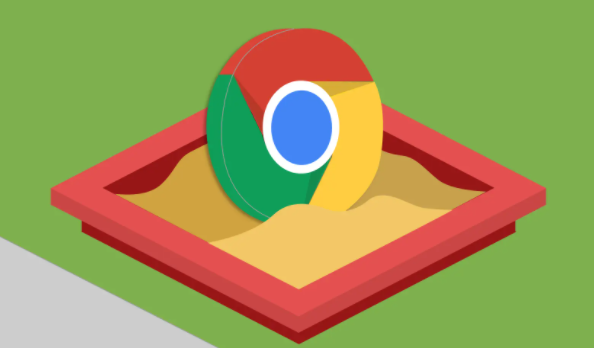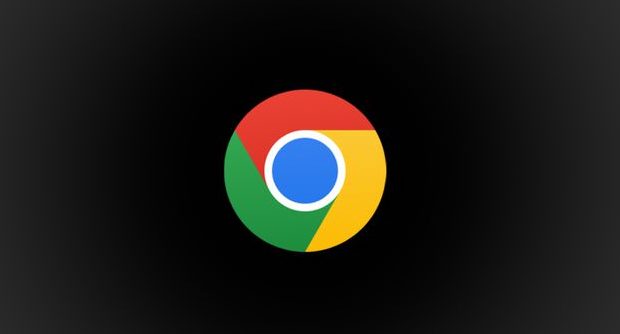
首先,尝试重启浏览器。关闭 Chrome 浏览器后,再重新打开,看标签页是否能恢复正常。很多时候,简单的重启操作就能解决一些临时性的程序故障。
若重启后问题依旧存在,可尝试清除浏览器缓存和 Cookie。在 Chrome 浏览器中,点击右上角的菜单图标,选择“更多工具”-“清除浏览数据”。在弹出的窗口中,选择要清除的内容,包括浏览历史记录、Cookie 及其他网站数据、缓存的图片和文件等,然后点击“清除数据”。这有助于清除可能导致标签页崩溃的损坏或过期数据。
接着,检查是否有扩展程序导致问题。某些扩展程序可能与浏览器不兼容,从而引发标签页崩溃。禁用所有扩展程序,方法是在 Chrome 浏览器中点击右上角的菜单图标,选择“更多工具”-“扩展程序”,然后将所有扩展程序的开关关闭。之后,逐个重新启用扩展程序,以确定是哪个扩展程序引起的问题。如果发现某个扩展程序导致崩溃,可考虑卸载或更新该扩展程序。
另外,更新 Chrome 浏览器到最新版本也很重要。旧版本的浏览器可能存在一些已知的问题或漏洞,而开发者会在新版本中进行修复和优化。点击 Chrome 浏览器右上角的菜单图标,选择“帮助”-“关于 Google Chrome”,浏览器会自动检查并更新到最新版本。
还可以尝试重置浏览器设置。在 Chrome 浏览器中,点击右上角的菜单图标,选择“设置”,然后在页面底部点击“高级”-“重置和清理”-“将设置还原为原始默认设置”,在弹出的窗口中点击“重置设置”。这将把浏览器的设置恢复到初始状态,但不会删除书签、密码等个人数据。
若以上方法都无法解决问题,可能是系统或其他软件与 Chrome 浏览器产生了冲突。此时,可以考虑在其他设备或虚拟环境中安装 Chrome 浏览器,以排除是特定设备或系统环境导致的问题。